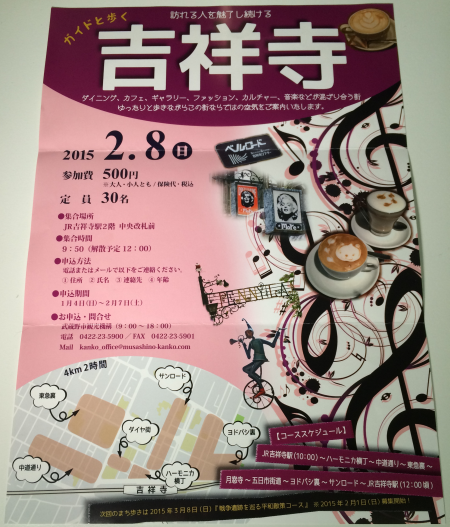メインで使用している自作パソコンの調子が悪く、マザーボードと CPU を交換する予定ですが、その間にも各種パソコン作業をしないといけません。
Surface Pro 3 だけで効率的な仕事は難しい
そこで Surface Pro 3 を一時的にメインに格上げして、外付けキーボードをつないで使っていましたが、画面が小さいので効率的な作業は厳しい状況です。
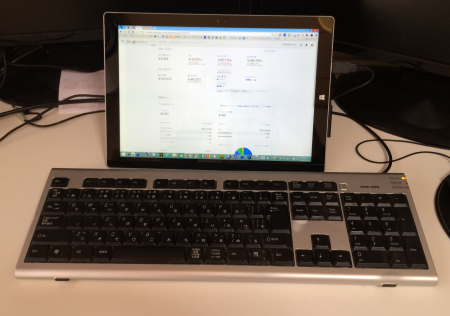
作業できないことはないのですが、老眼でもあり、小さな画面はつらいのです。
せっかく 24インチのディスプレイが 2つもあるので使わない手はありません。

まずは Surface Pro 3 の持つ Mini DisplayPort を使って、外部ディスプレイをつなぐ方法を検討しました。
HDMI 変換が一番、つぶしが効きそう?
Mini DisplayPort を使った場合、以下の変換ケーブル、あるいはアダプターの利用が考えられます。
- Mini DisplayPort – DisplayPort
- Mini DisplayPort – HDMI
- Mini DisplayPort – DVI
- Mini DisplayPort – VGA
まずは持っている BenQ の入力端子が HDMI、DVI、VGA だけなので DisplayPort は除外です。また、HDMI、DVI、VGA のケーブルは余っているので、ケーブルよりもアダプターがいいと判断しました。
そんな中、いまだに VGA しか使えないプロジェクターも多いことを考えると VGA はありです。
それでも、せっかくなのでデジタルの HDMI 端子を持つディスプレイにつなげるほうが魅力的だと判断しました。
「MDP-HDMI」はアマゾンで 1,164円なので、エイヤで買いました。
挿入口のある側面が傾いている?
早速、到着しました。見た目もちゃんとしています。

早速、袋から取り出してつないでみました。

Surface Pro 3 の Mini DisplayPort にちゃんと挿入できました。

Mini DisplayPort の挿入口がある Surface Pro 3 の 側面がが斜めになっているので、ピッタリ奥までは差し込めませんが、特に問題はなさそうです。
逆に、側面にピッタリつなぎたいなら純正品を買うしかありません。
それに私の場合、ケーブルよりもアダプターが欲しかったのです。
挿入するだけでつながった
早速、電源を入れてみるとミラー表示になりました。
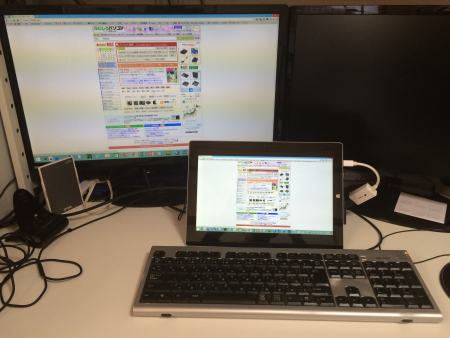
「Windowsキー」+「P」で「表示」設定チャームが現れます。
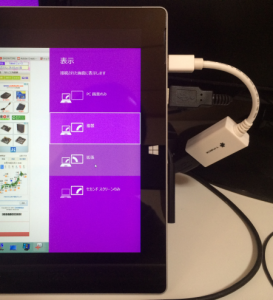
「拡張」を選択すれば、外付けディスプレイを使ったディアルディスプレイのできあがりです。

早速、このブログの記事は、この環境で書き上げました。やはり大画面とデュアルディスプレイは作業効率を一気にアップしてくれます。
こちらの記事もいかがですか?